Přehled příjmů a výdajů
Jde o seznam veškerých peněžních i nepeněžních pohybů v daňové evidenci.
Na rozdíl od evidenčního deníku, který obsahuje jen zaúčtované pohyby, najdete v tomto reportu i pohyby, které nebyly dosud zaúčtovány (nebylo rozhodnuto o jejich daňovém vlivu na základ daně z příjmu). Tyto pohyby jsou v tabulce označeny oranžovou barvou.
Přehled najdete v menu Reporty > Přehled příjmů a výdajů.
Report obsahuje dvě předem uložená zobrazení, mezi kterými můžete přepínat ve Výběru variant zobrazení vedle nadpisu reportu.
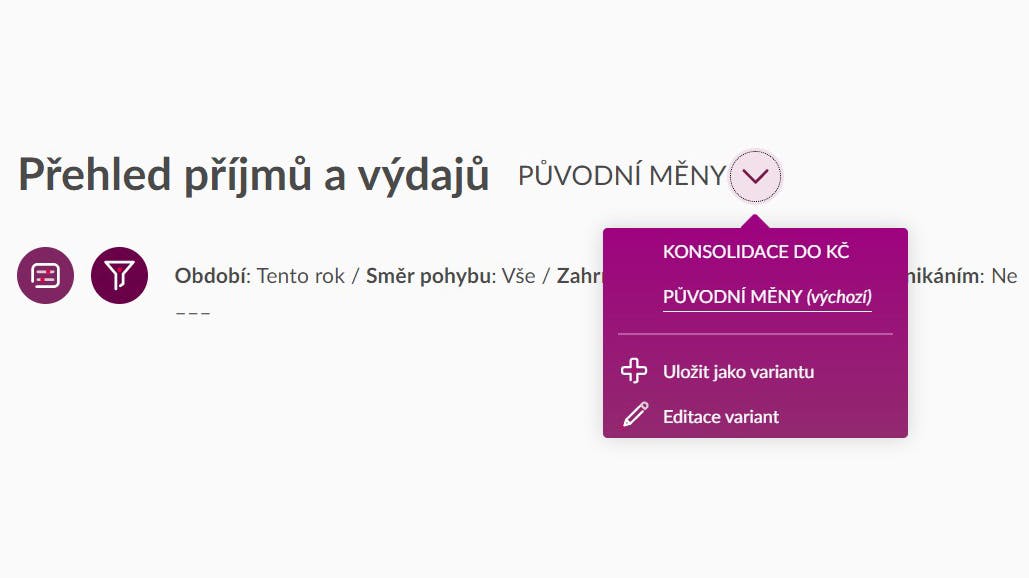
1) Původní měny
Toto zobrazení je optimalizováno pro každodenní práci a pro přehled nad nezaúčtovanými pohyby. Ty se v tabulce zobrazují v původních měnách.
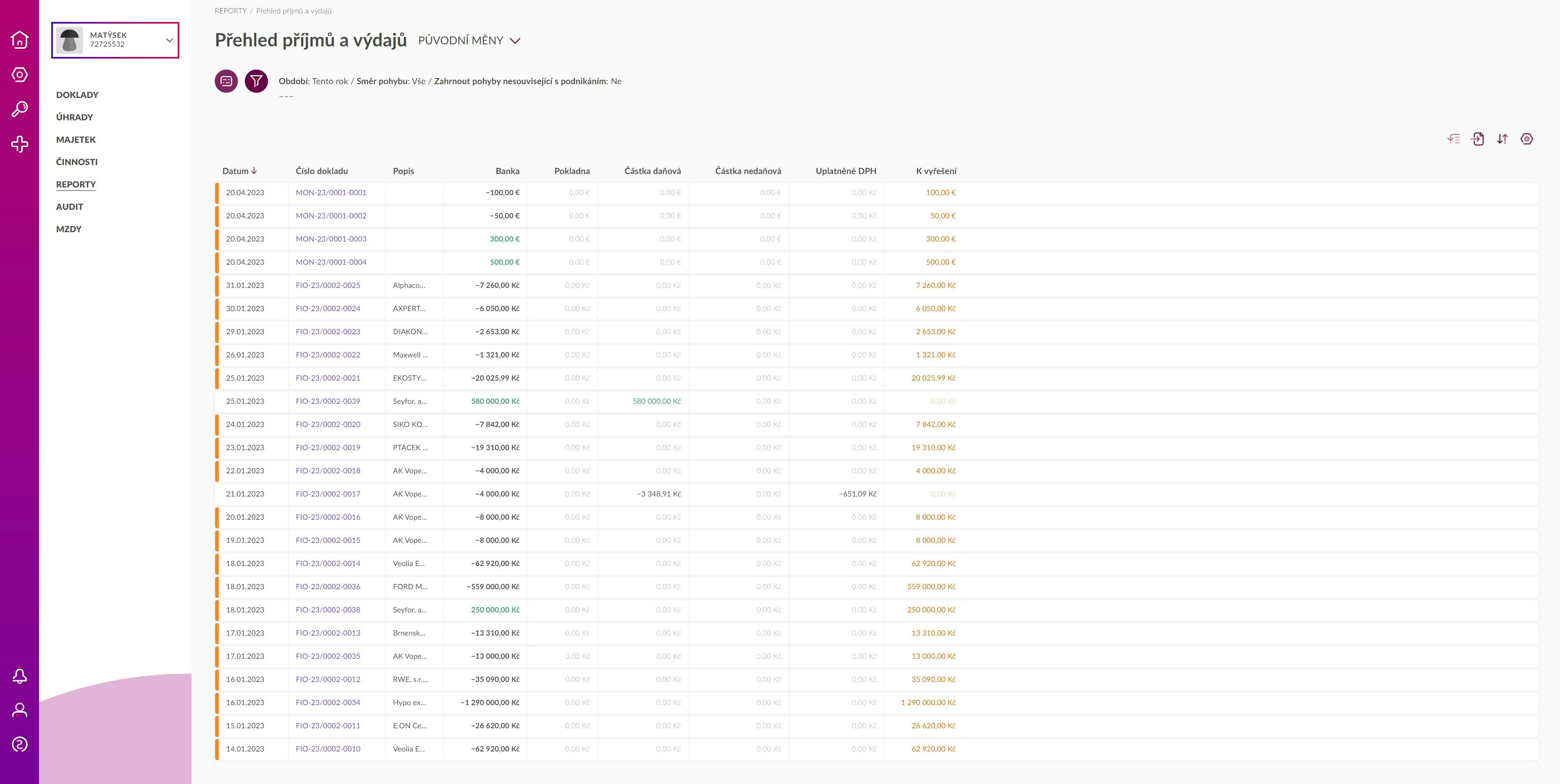
2) Konsolidace do Kč
V této variantě zobrazení jsou přepočítány všechny částky v tabulce z původních měn do českých korun. Pro přepočet je použit denní kurz České národní banky. Toto zobrazení využijete při ověřování dat během tvorby daňového přiznání.

Přizpůsobení podoby přehledu příjmů a výdajů
Jako každý report v Evale obsahuje i Přehled příjmů a výdajů řadu filtrů a parametrů, pomocí kterých můžete upravovat zobrazená data a tvořit si tak vlastní přehledy. Ikony pro zobrazení parametrů a filtrů
se nacházejí vlevo nad přehledovou tabulkou.
Parametry
Období
Nastavte si období, za které chcete zobrazit výsledky v reportu. Ve výchozím stavu report ukazuje hodnoty z aktuálního období.
Směr pohybu
Vyberte, zda chcete v tabulce zobrazit jen příjmy, výdaje nebo všechny pohyby.
Zahrnout pohyby nesouvisející s podnikáním
Tímto spínačem si můžete zobrazit i pohyby, které jste označili jako nesouvisející s vaším podnikáním (jsou označeny jako nedaňové).
Filtry
Vedle parametrů můžete využít pro upřesnění výsledků také řadu filtrů.
Filtry lze dále upravovat pomocí tzv. podmínkového filtru, na který se dostanete kliknutím na ikonu (ikona) vedle pole filtru. Jak pracovat s podmínkovým filtrem jsme podrobně popsali v tomto článku.
Přidáním sloupce do tabulky, se automaticky přidá i filtr (viz níže).
Nastavení zobrazených sloupců v tabulce
Podobu účetního deníku si můžete zcela upravit. Nastavte si, jaké informace jsou pro vás důležité a chcete je v reportu vidět a naopak které ponecháte skryty. Volbu a řazení sloupců provedete následovně:
- Klikněte na Nastavení sloupců
nad pravým rohem tabulky.
- Sloupce, které si chcete zobrazit, přetáhněte z části Dostupné sloupce do části Zobrazené sloupce a opačně.
- Čím výše se bude sloupec v sekci Zobrazené sloupce nacházet, tím více vlevo bude v přehledové tabulce.
- Svůj výběr uložte.
V reportu je možné tvořit také tzv. výpočtové sloupce. Více o výpočtových sloupcích se dočtete v tomto článku.
Nová varianta zobrazení reportu
Pokud si vytvoříte novou podobu reportu pomocí aplikování filtrů a úpravou zobrazení a řazení sloupců, můžete si toto nové zobrazení reportu uložit pro další použití. Nejste tak nuceni jej neustále vytvářet dokola.
Výběr variant zobrazení najdete vedle názvu reportu pod ikonou šipky .
- Kliknutím na Uložit jako variantu uložíte nové zobrazení.
- Pojmenujte jej a případně nastavte jako výchozí. Zobrazení se vždy tak načte jako první po příchodu na stránku.
- Šipkou vedle názvu reportu si vždy zobrazíte výběr uložených variant. Tady se mezi nimi můžete přepínat.
- Kliknutím na možnost Editace variant můžete varianty přejmenovat či úplně smazat.
Podrobnější informace o variantách zobrazení se dozvíte v tomto článku.
